win7系统怎么安装dbc2000数据库
发布时间:2018-03-07 18:15:19 浏览数: 小编:kunyi
有些朋友可能有使用过dbc数据库,这款数据库可以帮助我们很好地管理文件和数据。那么,在win7系统中怎么安装这一款数据库呢?接下来小编就来给大家演示一下详细的安装过程。
相关阅读:win7系统安装ISS组件的详细步骤
1、首先下载好DBC2000数据库文件;
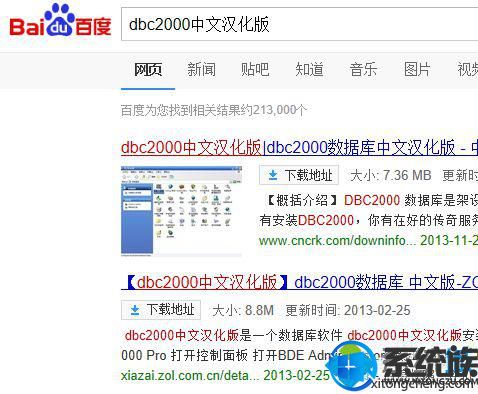
2、然后双击软件进行安装,点击完成往下继续;
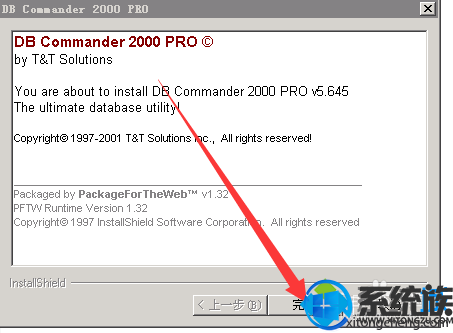
3、看到以下界面,继续点next;

4、同意,点击YES往下继续安装;
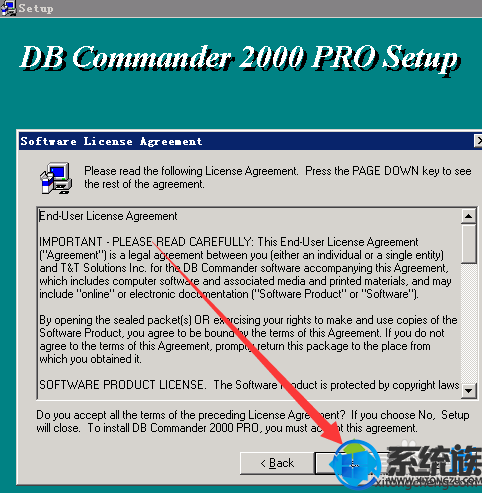
5、这里可以随便输入一些信息然后继续往下安装;
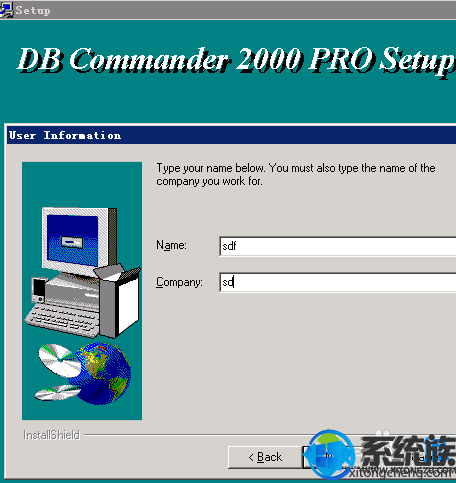
6、可以修改软件的安装位置,下一步;
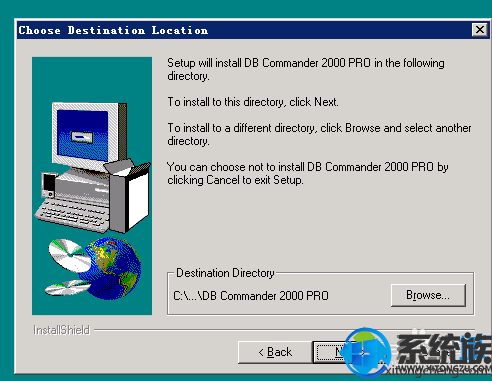
7、选择典型或者自定义安装都可以;
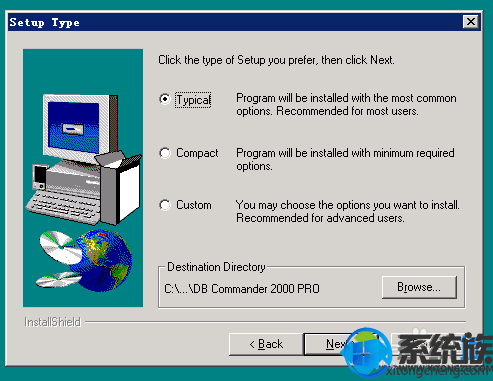
8、确认信息之后就继续往下安装;

9、点击完成即可,就些安装完成了,这个软件默认是英文版本的,如果要中文的就需要再安装汉化包。

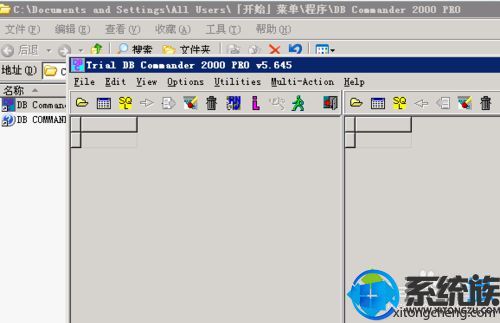
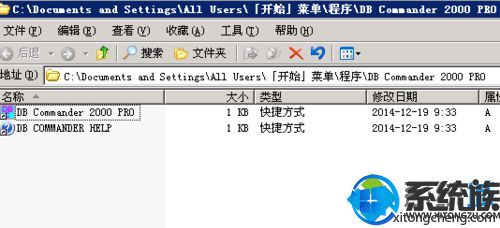
以上就是今天小编要分享给大家的内容了,如果你喜欢这篇教程,可以把它收藏起来哦。
上一篇: 如何在win7系统安装adb驱动
下一篇: 不使用U盘怎么安装win7系统64位


















